win7电脑系统上不了网怎么办|win7不能上网的解决方法
时间:2016-12-15 来源:互联网 浏览量:626
无论是win7还是win8系统有很多用户都碰到过无法上网的问题win7电脑系统不能上网怎么办呢?下面就由学习啦小编来给大家说说win7电脑系统上不了网怎么办。
win7不能上网的解决方法:
1、 右键点击桌面的右下角网络小图标。
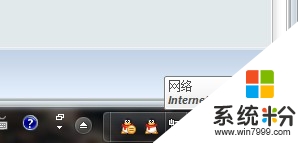
2、 单击打开网络和共享中心。在右上角有个更改适配器设置,在这里就可以看到你的网络连接状况。
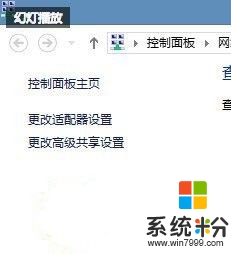
3、 单击更改适配器设置。这里显示了包括你的wifi的网络连接。
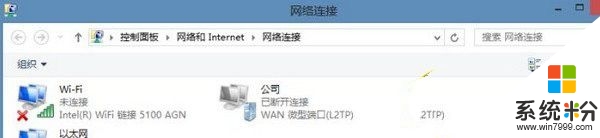
4、 在这里我们可以看到以太网网络连接,这就是你插入网线后显示可以上网的一个标识如果像上图一样就表明你已经断开连接了,这时要怎么处理呢。
5、 如何重新设置网络连接。右键点击以太网,然后点击禁用,当图标显示灰色的时候再右键点击,启用然后回到桌面,网络会重新配置,这样就轻松的解决了上不去网的困难。


【win7电脑系统上不了网怎么办】大家应该都清楚了吧,还想进一步了解的话,可以上系统粉。更多ghost操作系统下载咨询的话,欢迎上系统粉查看。
我要分享:
相关教程
- ·win7系统网上邻居不能用怎么办,解决win7网上邻居不能用的方法
- ·win7系统能上qq无法打开网页怎么解决,电脑打不开网页能上qq的解决方法
- ·WIN7电脑出现感叹号连不上网怎么办 WIN7电脑出现感叹号连不上网如何解决
- ·中关村win7系统中怎么巧设网络配置解决不能上网问题。 中关村win7系统中巧设网络配置解决不能上网问题的方法。
- ·Win7系统下IE8上网上银行登陆不了如何解决 Win7下IE8登陆网上银行的方法
- ·win7上不了网总是提示需要输入网络密码错误 电脑无法上网提示需要输入密码怎么解决 win7上不了网总是提示需要输入网络密码错误 电脑无法上网提示需要输入密码怎么处理
- ·win7系统电脑开机黑屏 Windows7开机黑屏怎么办
- ·win7系统无线网卡搜索不到无线网络 Win7电脑无线信号消失怎么办
- ·win7原版密钥 win7正版永久激活密钥激活步骤
- ·win7屏幕密码 Win7设置开机锁屏密码的方法
Win7系统教程推荐
- 1 win7原版密钥 win7正版永久激活密钥激活步骤
- 2 win7屏幕密码 Win7设置开机锁屏密码的方法
- 3 win7 文件共享设置 Win7如何局域网共享文件
- 4鼠标左键变右键右键无法使用window7怎么办 鼠标左键变右键解决方法
- 5win7电脑前置耳机没声音怎么设置 win7前面板耳机没声音处理方法
- 6win7如何建立共享文件 Win7如何共享文件到其他设备
- 7win7屏幕录制快捷键 Win7自带的屏幕录制功能怎么使用
- 8w7系统搜索不到蓝牙设备 电脑蓝牙搜索不到其他设备
- 9电脑桌面上没有我的电脑图标怎么办 win7桌面图标不见了怎么恢复
- 10win7怎么调出wifi连接 Win7连接WiFi失败怎么办
Win7系统热门教程
- 1 win7/8笔记本改用电池供电联网断开或需重启联网怎么办 怎么解决win7/8笔记本改用电池供电联网断开或需重启联网
- 2 出现死机 解决连接宽带时ghost win7 32位纯净版出现死机如何解决 连接宽带时ghost win7 32位纯净版出现死机应该怎么办
- 3 Win7系统任务栏变宽/变窄如何还原? Win7系统任务栏变宽/变窄还原的方法
- 4Win7旗舰版麦克风被禁用了怎么办?
- 5Win7怎样启动屏幕键盘 Win7启动屏幕键盘的方法
- 6win7系统如何把鼠标调快 win7系统把鼠标调快的方法有哪些
- 7电脑Win7系统一连接苹果手机就蓝屏怎么办 电脑Win7系统一连接苹果手机就蓝屏的解决方法
- 8电脑公司win7系统提示驱动器未就绪怎么解决
- 9win732位旗舰版下载后怎么安装|笔记本装win7的方法
- 10Win7旗舰版电脑上传速度测试方法!
最新Win7教程
- 1 win7系统电脑开机黑屏 Windows7开机黑屏怎么办
- 2 win7系统无线网卡搜索不到无线网络 Win7电脑无线信号消失怎么办
- 3 win7原版密钥 win7正版永久激活密钥激活步骤
- 4win7屏幕密码 Win7设置开机锁屏密码的方法
- 5win7怎么硬盘分区 win7系统下如何对硬盘进行分区划分
- 6win7 文件共享设置 Win7如何局域网共享文件
- 7鼠标左键变右键右键无法使用window7怎么办 鼠标左键变右键解决方法
- 8windows7加密绿色 Windows7如何取消加密文件的绿色图标显示
- 9windows7操作特点 Windows 7的特点有哪些
- 10win7桌面东西都没有了 桌面文件丢失了怎么办
